当我们使用一些软件时,我们会为这个命令选择“以管理员身份运行”。但有些用户没有这个选项,该怎么办?今天我就跟大家分享一下如何找回这个选项。
具体方法:
1. 单击鼠标右键,选择“这台电脑”/“计算机”,然后单击“管理”。
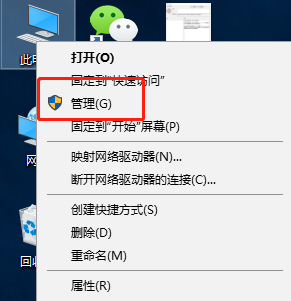
2.在打开的“计算机管理”界面中,在“系统工具”下找到“本地用户和组”,选择并打开“用户”,然后可以在右侧看到“管理员”选项,双击打开它。
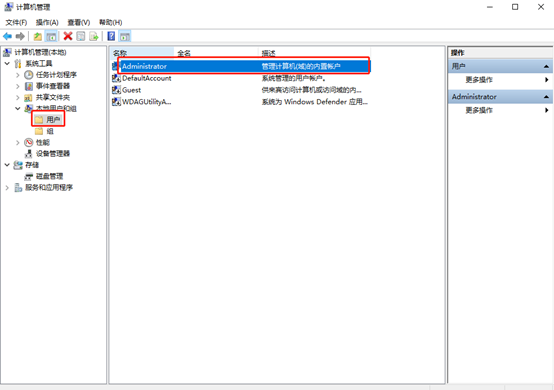
3、在弹出的属性设置窗口中,取消选中底部“帐户已禁用”前面的选项框,最后单击“确定”。
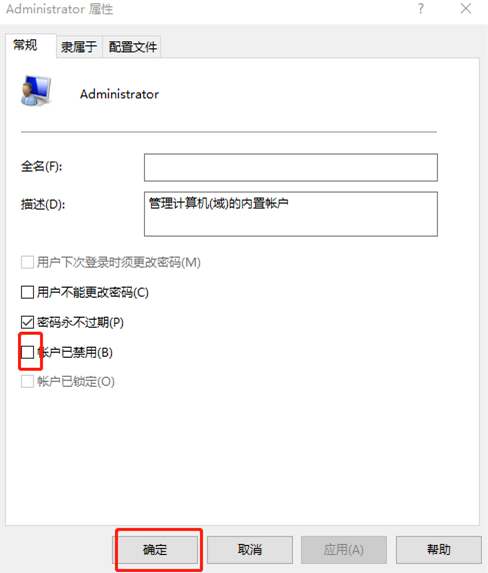
之后我们回到界面,右键点击某个软件,就可以看到出现“以管理员身份运行”菜单项。
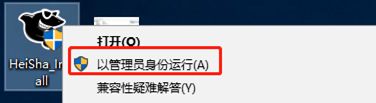
分享到: